Inserció de fulls
Aquest mode permet afegir automàticament fulls en blanc, portadelles o separadors a les impressions. Podeu utilitzar un tipus de paper diferent del paper que heu fet servir per al document principal. A més, també podeu definir si voleu imprimir a les insercions de fulls i als separadors. Les portadelles s'imprimeixen sempre.
És una opció molt útil per fer servir fulls en blanc per classificar les impressions.
Fulls inserits/portadella
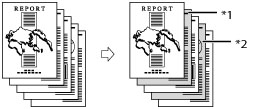
*1 Portadella impresa
*2 Full inserit imprès
Separador
És útil quan s'organitza el cos dels documents, etc.
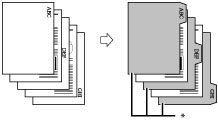
* Separador imprès
Per imprimir en paper de separadors, establiu l'amplada de desplaçament de la imatge que voleu imprimir a les pestanyes.
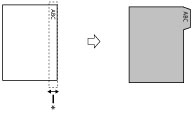
* Àrea desplaçada
IMPORTANT |
Aquest mode només es pot utilitzar per imprimir un fitxer emmagatzemat en una bústia. Quan imprimiu en paper gruixut o un altre tipus de paper especial, assegureu-vos que establiu correctament el tipus de paper. El fet de no configurar correctament el tipus de paper pot afectar negativament la qualitat de la imatge. A més, es pot embrutar la unitat de fixació o es pot encallar el paper, i pot resultar necessari reparar-la. |
1.
Premeu  → [Fitxers desats] → [Bústia].
→ [Fitxers desats] → [Bústia].
 → [Fitxers desats] → [Bústia].
→ [Fitxers desats] → [Bústia]. 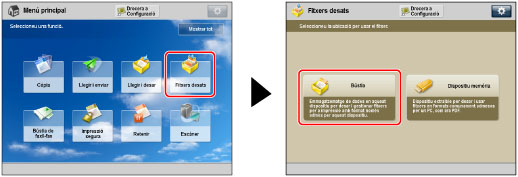
2.
Seleccioneu la bústia que vulgueu → seleccioneu el fitxer que vulgueu → premeu [Imprimir].
/b_udoc_017_02_b_C.jpg)
3.
Premeu [Canviar opc. d'impressió].
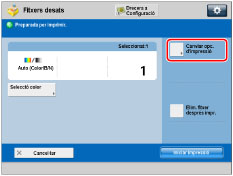
4.
Premeu [Opcions] → [Inserir fulls].
/b_udoc_026_03_d_C.jpg)
5.
Seleccioneu el tipus de paper per inserir → premeu [Afegir].
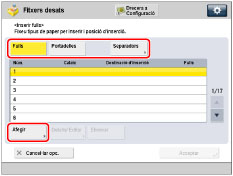
NOTA |
No podeu seleccionar [Fulls] i [Portadelles] al mateix temps. |
6.
Especifiqueu les opcions detallades per a les insercions de fulls → premeu [Acceptar].
/b_udoc_026_03_f_C.jpg)
Configureu el nombre de pàgines que voleu inserir amb  -
-  (tecles numèriques).
(tecles numèriques).
 -
-  (tecles numèriques).
(tecles numèriques).Si seleccioneu [Fulls], establiu el nombre de fulls per inserir i a quina cara s'han d'imprimir.
Si heu seleccionat [Separadors], establiu l'amplada de desplaçament d'impressió (0 a 25 mm) amb [-] o [+] → premeu [Acceptar].
Per seleccionar el paper per a les insercions de fulls, premeu [Canviar] a <Selecció paper> → seleccioneu l'origen de paper → premeu [Acceptar]. Si heu seleccionat [Canv. paper safata MU], seleccioneu la mida i el tipus de paper.
Repetiu el pas 6 per especificar les característiques que preferiu.
IMPORTANT |
Si seleccioneu una mida de paper diferent per a la portada, la contraportada o els fulls intercalats, les mides del paper de les altres funcions canvien automàticament a la nova mida. No obstant això, si canvieu l'origen del paper per a una funció a un origen de paper amb la mateixa mida de paper, la configuració per a les altres funcions no canviarà. Si seleccioneu [Separadors], només podeu fer servir paper de mida A4. Podeu inserir fulls i portadelles a partir de la pàgina 2. Abans d'alimentar paper des de la Document Insertion Unit-N, carregueu paper a la Document Insertion Unit-N i especifiqueu la mida del paper. Per alimentar paper des de la Document Insertion Unit-N, seleccioneu [Unitat inserc. 1] o [Unitat inserc. 2]. Si el paper s'alimenta des de la Document Insertion Unit-N per al treball en curs, premeu [Canv. paper unit. inser. 1] o [Canv. paper unit. inser. 2] per seleccionar el paper per a les insercions de fulls. Quan alimenteu separadors, podeu especificar diversos orígens del paper per treball. Per especificar el nombre de separadors, carregueu separadors a la Document Insertion Unit-N i seleccioneu [Separadors] i després premeu [Nre. pest.]. Si seleccioneu [Imprim. a les dues cares] per a la portada a [Afegir portada] i heu establert que un separador s'insereixi al davant de la primera pàgina, la portada es dipositarà primer i després el separador. La portada s'imprimeix com un paper en blanc i les impressions comencen a partir del separador. Si seleccioneu [Deixar en blanc] per al full d'inserció, podeu establir la mateixa pàgina per al separador. En aquest cas, el paper per al full d'inserció es diposita en primer lloc, i després el separador. |
NOTA |
Podeu introduir un màxim de 100 fulls d'inserció o portadelles. Si utilitzeu paper ja imprès (per exemple, amb el logotip de l'empresa) com a inserció, heu de seleccionar [Deixar en blanc]. Si no, l'equip imprimirà al paper preimprès. El calaix de paper que ja s'ha especificat com a origen del paper no es pot seleccionar en el mode Selecció automàtica de paper. |
7.
Premeu [Acceptar] → [Tancar].
NOTA |
Podeu confirmar/canviar les opcions de les insercions de fulls, portadelles o separadors prement [Detalls/Editar] després de seleccionar les opcions. Per eliminar un full intercalat, seleccioneu l'opció que vulgueu eliminar → premeu [Eliminar]. Assegureu-vos que el nombre de fulls de separadors que apareix a la pantalla tàctil sigui el mateix que el que s'ha carregat a l'origen del paper. |
IMPORTANT |
Si s'ha seleccionat [Grapar], per conèixer el nombre total de fulls que es poden grapar, inclosos els fulls inserits i les portadelles, vegeu "Nombre màxim de fulls que es poden grapar". |
NOTA |
No es poden seleccionar diversos fitxers i especificar opcions d'inserció de fulls per als fitxers al mateix temps. En aquest cas, heu d'establir el mode Sep. treballs. (Vegeu "Separador de treballs"). Si imprimiu a les insercions de fulls, aquests fulls s'inclouran al nombre total d'impressions realitzades. No obstant això, si aquests fulls es deixen en blanc, l'equip no els compta com a impressions. Si afegiu portadelles, aquests fulls s'inclouran al nombre total d'impressions realitzades. Si voleu establir [Inserir fulls] i [Afegir portada], seleccioneu la mateixa mida de paper. Els separadors s'imprimeixen sempre. Si no voleu imprimir als separadors, inseriu fulls en blanc allà on vulgueu que vagin els separadors. Per imprimir en separadors, comproveu que la posició de la pestanya sigui correcta. Si voleu alimentar separadors des d'un calaix de paper, el POD Deck Lite-C o el Multi-drawer Paper Deck-C, heu de desar prèviament el tipus de paper com a separador a l'origen del paper. (Vegeu "Desament de la mida i el tipus de paper de l'origen de paper"). Per obtenir instruccions sobre com carregar els separadors al calaix de paper, al POD Deck Lite-C, al Multi-drawer Paper Deck-C o a la Document Insertion Unit-N, vegeu "Maintenance". Si l'opció [Expulsió de separadors no processats] d'[Opcions de funcions] està activada, s'expulsaran de l'equip els fulls sobrants de separadors no necessaris per al treball. Exemple: Si se selecciona un nombre de 5 separadors i l'equip calcula que calen set fulls per al treball d'impressió, heu de preparar dos jocs de fulls de separadors, cadascun amb cinc separadors (10 en total). Per tant, si l'equip només utilitza set fulls de separadors, en quedaran tres. Les zones d'imatges desplaçades fora dels separadors no es poden imprimir al paper, i poden fer que les impressions següents presentin bandes o surtin brutes. 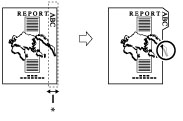 * Àrea desplaçada |